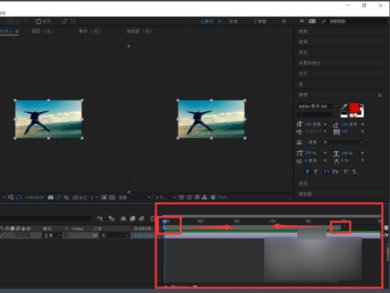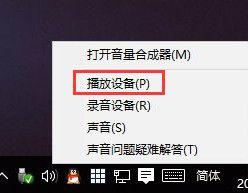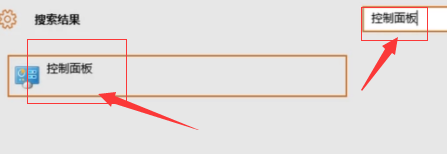- 作者:huahua
- 时间:2020-06-30 09:50:03
最近有小伙伴反应自己下载了win10镜像文件,但是却不知道为什么一直提示安装失败的问题,Win10镜像安装失败怎么解决呢呢?其实我们可以制作一个U盘启动盘,使用U盘进行安装,今天小编带来了详细Win10镜像安装失败解决步骤,具体一起来看看吧。
Win10镜像安装失败怎么解决
同时按住Windows+X,打开命令提示符(管理员),在命令行提示符下,键入msiexec /unregister,然后再键入msiexec /regserver。
方法二:
1.同时按Win键+R,输入msconfig,回车,在常规选项卡下启动选择“诊断启动”。
2.在“系统配置”对话框中的“服务”选项卡上,点按或单击选中“隐藏所有 Microsoft 服务”复选框,然后点按或单击“全部禁用”(如果您启用了指纹识别功能,请不要关闭相关服务)。
3.在“系统配置”对话框的“启动”选项卡上,单击“打开任务管理器”。
4.在任务管理器的“启动”选项卡上,针对每个启动项,选择启动项并单击“禁用”。
5.关闭“任务管理器”。
6.在“系统配置”对话框的“启动”选项卡上,单击“确定”,然后重新启动计算机。
执行上述操作后网络无法使用的解决方法:
1.Windows+X+G,打开设备管理器,找到网络适配器,看看是否被禁用,如禁用请选择开启。
2.按住Windows+R,输入services.msc,找到WLAN AtuoConfig,右击选择重新启动。